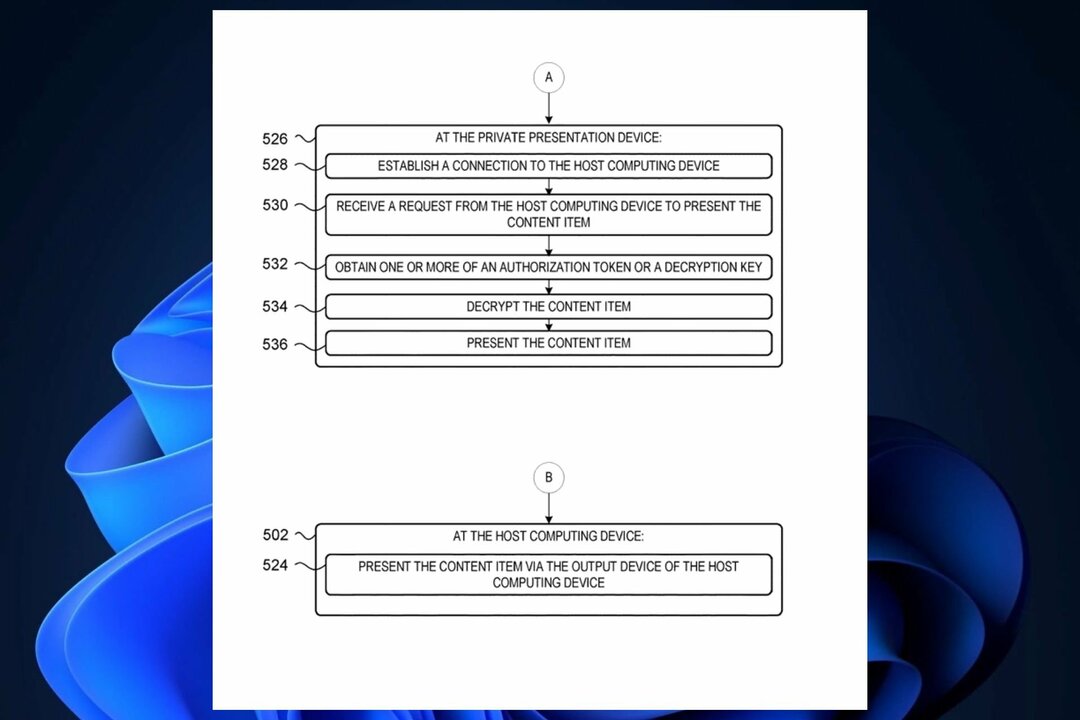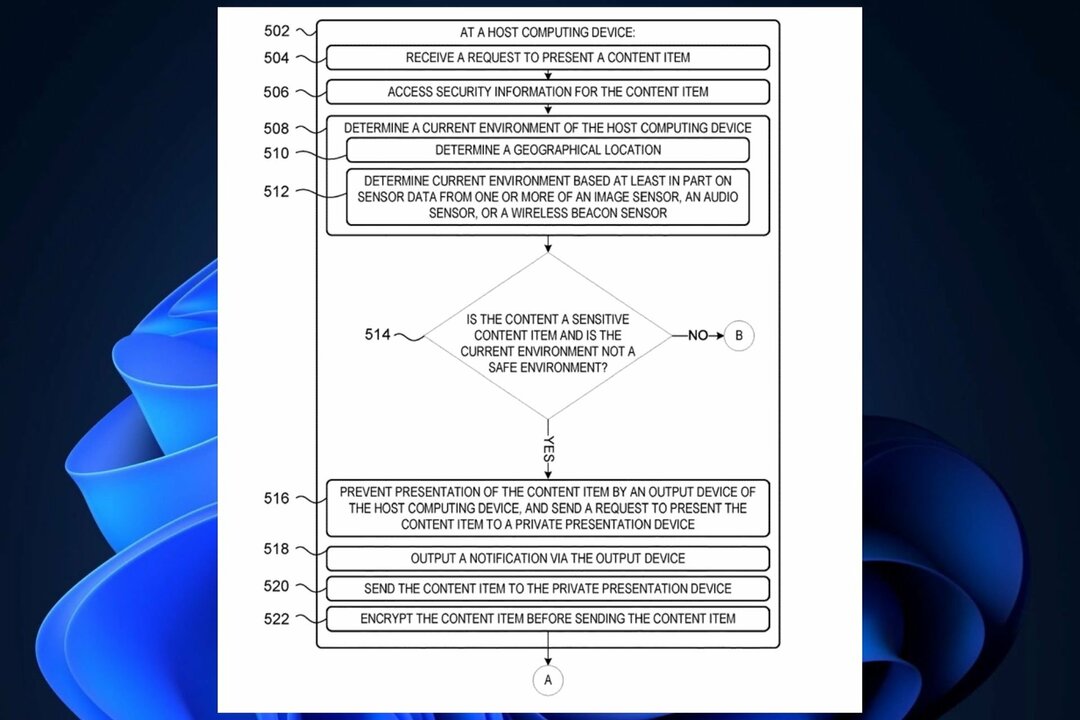אתה יכול לעמעם אוטומטית את אורות המכשיר שלך עם העיניים.
- Windows 11 Insider Build 25300 כולל שפע של שינויים מסודרים.
- אחת מהן היא הופעת חישת הנוכחות באפליקציית ההגדרות.
- גיליתי כאן אם אתה יכול להפעיל את זה עכשיו.
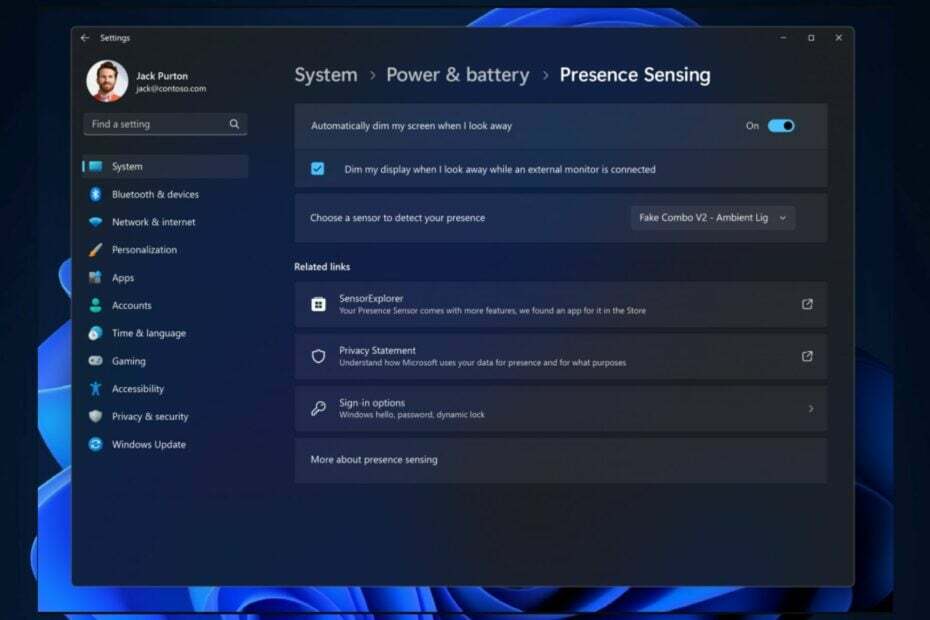
איקסהתקן על ידי לחיצה על הורד את הקובץ
- הורד את Fortect והתקן אותו במחשב האישי שלך.
- התחל את תהליך הסריקה של הכלי כדי לחפש קבצים פגומים שהם המקור לבעיה שלך.
- לחץ לחיצה ימנית על התחל תיקון כך שהכלי יוכל להתחיל את אלגוריתם התיקון.
- Fortect הורד על ידי 0 הקוראים החודש.
מיקרוסופט פרסמה תצוגה מקדימה של Windows 11 Insider Build 23516לערוץ Dev, והוא מגיע עם כמה תכונות חשובות. חוץ מה Windows Copilot מקבל כמה שיפורים ראויים בערוץ, המבנה הזה מביא גם הרבה שיפורים לתכונת חישת הנוכחות ב-Windows 11.
אם אינך יודע, תכונת חישת הנוכחות ב-Windows 11 תאפשר למערכת לזהות את התנהגות המשתמשים ליד המכשיר. המכשיר שלך צריך לתמוך בחיישת נוכחות כדי שתוכל להשתמש בו.
ועכשיו, עם השיפורים החדשים בתכונה זו בערוץ Dev, תוכל להשתמש בעמעום אדפטיבי. תכונה זו היא ברמה משל עצמה, מכיוון שהיא תאפשר לך לעמעם את המסך בצורה חכמה כשאתה מסיט את מבטך ולבטל את העמעום כשאתה מסתכל אחורה. אז בעצם, תוכל לשלוט באורות המסך שלך עם העיניים.
לעת עתה, התכונה נמצאת בערוץ הפיתוח, אבל זה אומר שהיא תגיע לשרתי Windows 11 החיים בקרוב מאוד. לאלו מכם שנמצאים בערוץ Dev, תוכלו להפעיל את התכונה הזו בקלות בכמה לחיצות. הנה איך.
כיצד לאפשר חישת נוכחות ב-Windows 11?
- אתה צריך לעבור ל-Windows 11 הגדרות דרך שורת המשימות החיפוש.
- ברגע שאתה שם, עבור אל פרטיות ואבטחה לוח ובחר חישת נוכחות. (הערה: המכשיר שלך צריך לתמוך בתכונה כדי שהיא תופיע.)
- כאן רק לוודא את עמעום אוטומטית את המסך שלי כשאני מסיט את מבטי האפשרות מופעלת.

- וזהו. המסך שלך צריך לעמעם את האורות שלו כאשר אתה מביט הצידה.
אל תשכח: לעת עתה, תכונה זו נמצאת רק בערוץ Dev, והמכשיר שלך צריך לתמוך בתכונה כדי שתוכל להפעיל אותה.
לפי מיקרוסופט, Wake on Approach, Lock on Leave, עמעום אדפטיבי מופעלים כולם על ידי חישת נוכחות ב-Windows וכעת ניתן להפעיל אותם באמצעות OOBE תהליך ההגדרה ("חוויה מחוץ לקופסה") בעת בחירת הגדרות הפרטיות שלך עבור המכשיר שלך.
האם אתה מתלהב מהתכונה הזו? ספר לנו בתגובות!